【実機レビュー】ASUS ZenBook 13: Thunderbolt4でRTX3090を接続!!【VRを試す】■Core i7-1165G7 /16GB /RTX3090(eGPU)■

ASUS様よりZenBook 13をお借りしました。ミリタリーグレードの堅牢性を謳うノートPCでありながら、軽量コンパクト、正に新世代モバイルノートのZenBook 13にGPUボックスを介してGeForce RTX3090をつなげ、VR性能を調べました。
ASUS ZenBook 13のスペック
モデル展開は、CPU/メモリが異なる2機種と、Officeの種類の2種類を掛け合わせた、計4機種です。
| model | UX325EA-EG109T | UX325EA-EG109TS | UX325EA-EG124T | UX325EA-EG124TS |
|---|---|---|---|---|
| CPU | Core i5-1135G7 4コア8スレッド 2.4GHz(TB 4.2GHz) | Core i7-1165G7 4コア8スレッド 2.8GHz(TB 4.7GHz) | ||
| GPU | CPU内臓GPU(Iris Xe Graphics) | |||
| メモリ | 8GB | 16GB | ||
| チップセット | 未公開 | |||
| SSD | 512GB | |||
| HDD | ― | |||
| ディスプレイ | ノングレア13.3型ワイドTFTカラー液晶 1,920×1080(フルHD) | |||
| インターフェース | HDMI×1, Thunderbolt 4 (Type-C) ×2、USB3.2 (Type-A/Gen1)×1, microSDカード | |||
| ネットワーク | 無線LAN(Wi-Fi):IEEE802.11a/b/g/n/ac/ax Bluetooth:Bluetooth 5.0 | |||
| Webカメラ | 92万画素赤外線(IR)カメラ内蔵 | |||
| バッテリー駆動時間 | 約13.9時間 | 約14.4時間 | ||
| OS | Windows 10 Home 64 bit | |||
| サイズ (幅×奥行×高さ) | 0.9リットル (304 x 203 x 13.9mm) | |||
| 電源 | 65W | |||
| 重さ | 1.15kg | |||
| Office | WPS Office | MS Office 2019 | WPS Office | MS Office 2019 |
| 価格(税別) | \113,455 | \136,182 | \136,182 | \158,910 |
※価格・モデルは執筆時の物を記載しました。頻繁に変更されるので、必ず公式サイトでご確認ください。
ASUS Storeで購入する意味
ASUS Storeで購入すると、メーカーならではの手厚いサポートを受けることが出来ます。
| 保証名 | 価格 | 期間 | 内容 |
|---|---|---|---|
| ASUSのあんしん保証 | \0 | 1年 | 故障時負担:どんな故障でも交換部品の20%の料金で修理可能 |
| ASUSのあんしん保証 プレミアム3年パック | \14,800 | 3年 | 故障時負担:\0 |
”どんな故障でも”修理してくれます。例えば、部品の増設をしようとして失敗して壊した場合や、落下させてしまったり、水没してしまったり。普通は保証適応外となるような故障であっても、修理してもらえます。
通常の「ASUSのあんしん保証」であっても、修理代金の8割はASUSが負担してくれる、これがあれば安心して使用できますね。
テスト機:ZenBook 13 UX325EA (UX325EA-EG124TS)

今回お借りしたPCのスペックは下記の通り。このPCの性能を検証していきます。
| model | ZenBook 13 UX325EA UX325EA-EG124TS |
|---|---|
| CPU | Core i7-1165G7 4コア8スレッド 2.8GHz(TB 4.7GHz) |
| GPU | CPU内臓GPU(Iris Xe Graphics) |
| メモリ | 16GB |
| SSD | 512GB |
| HDD | なし |
| 電源 | 65W |
| OS | Windows10 Home 64bit |
基本性能については、下記の記事にまとめています。ご参考までに。
用意した物:Razer Core X
| 項目 | Razer Core X |
|---|---|
| メーカー | Razer |
| サイズ(高さx横x奥行き)(mm) | 230x168x374 |
| 内寸(mm) | 160x57x330 |
| 内蔵電源 | 650W |
電源能力が650Wと高めのGPUボックスです。これにRTX 3090を差してテストします。
Razer Core Xには、Thunderboltケーブルが付属しません。今回は下記のケーブルを用いてテストを行いました。

用意した物:GG-RTX3090-E24GB/TP

玄人志向ブランドのRTX 3090です。余分な出っ張りが少なく、長さの短いモデルを選んで買っています。
VR性能測定結果
Oculus推奨スペックとの比較
Oculus推奨GPUの下限のスペックのPCとの比較をします。
- CPU:Intel Core i5 4590
- GPU:GEFORCE GTX 1060-6GB
- メモリ:8GB
ZenBook 13は、モバイルPCでありながら、Oculus推奨CPU以上の性能を発揮します。
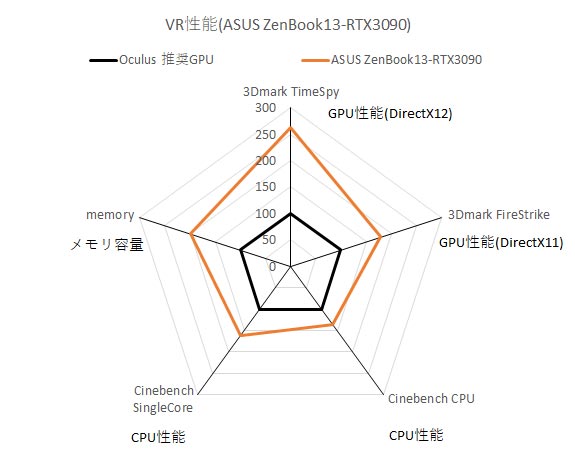
※Oculus推奨スペックを100とした時の、ZenBook 13 + RTX 3090の性能
このPCにGeForceを接続してあげれば、ご覧の通り、Oculus推奨性能の1.5倍以上、TimeSpyでは2.5倍もの能力を発揮します。
| 項目 | 説明 |
|---|---|
| 3Dmark TimeSpy | DirectX 12対応の描画性能を示しています。 Oculus推奨のGTX1060 6GB(Desktop)を100とした場合の値です。 |
| Dmark FireStrike | DirectX 12対応のVRの描画性能を示しています。Orange Roomよりもリッチなグラフィックを使用します。 Oculus推奨のGTX1060 6GB(Desktop)を100とした場合の値です。 |
| Cinebench CPU | CPU全体の計算能力を示しています。 Oculus推奨のIntel Core i5 4590を100とした場合の値です。 |
| Cinebench SingleCore | CPUのコア1つ分の計算能力を示しています。 Oculus推奨のIntel Core i5 4590を100とした場合の値です。 |
| memory | メモリーの容量を示しています。 Oculus推奨の8GBを100とした場合の値です。 |
今回お借りしたモデルのCPUは、Core i7-1165G7です。モバイル向けの低消費電力タイプのCPUにも関わらず、Oculus推奨CPUよりも高い性能を発揮します。
本来はZenBook 13はGPU性能はそれほど高くは無いのですが、GPUボックスを介してRTX 3090を積むことによって、ハイエンドなグラフィック性能を手に入れています。
解像度とフレームレートの関係
解像度を代えてVRMARKを実行しました。横軸が画素数、縦軸がフレームレートです。
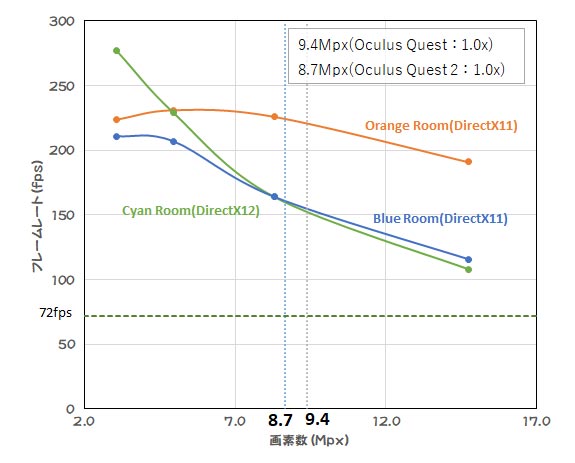
VRMARKで記載されているフレームレートはPCが1秒間に何枚絵を描けるか、という値です。
このPCが絵を描くフレームレートが、HMD(ヘッドマウントディスプレイ)のリフレッシュレートに達しない場合は中間のフレームが補完される場合があります。頭の動きの少ないアプリであれば、HMD(ヘッドマウントディスプレイ)の半分のリフレッシュレートを目指すというのも手です。
Oculus Quest系は、2020年10月のアップデートで表示が変りました。
Oculus Rift S:リフレッシュレート80Hz
- 4.9Mpx:グラフィック設定「パフォーマンスを優先」
- 5.9Mpx:グラフィック設定「品質を優先」
Oculus Quest:リフレッシュレート72Hz
- 9.4Mpx:レンダリング解像度設定「1.0x」※(4128 x 2272設定)
※レンダリング解像度の倍率の表示は、PCのスペックによって変化する場合があります。
2020年10月以前の表示
- 5.4Mpx:グラフィック設定「パフォーマンスを優先」
- 7.2Mpx:グラフィック設定「バランス」
- 9.4Mpx:グラフィック設定「品質を優先」
Oculus Quest 2:リフレッシュレート72Hz、80Hz、90Hz
- 8.7Mpx:レンダリング解像度設定「1.0x」※(4128 x 2096設定)
※レンダリング解像度の倍率の表示は、PCのスペックによって変化する場合があります。
2020年10月以前の表示
- 6.4Mpx:グラフィック設定「パフォーマンスを優先」
- 8.6Mpx:グラフィック設定「バランス」
- 1.1Mpx:グラフィック設定「品質を優先」
今回行った全てのテストで100fps以上のフレームレートが出ています。
特に高解像度の領域でのフレームレートの持ち上がりがすさまじい結果となっています。私のメイン機(Ryzen 9 3950X /RTX 2080 SUPER)よりも高い値を示しています。
RTX 3090を接続したことによって、グラフィック処理能力が大幅に改善しています。
Oculus推奨のGPUの処理能力と比べて、CPU・GPU性能共に、Oculus推奨PCの性能を大きく上回っており、VRを十分楽しめる性能と言えるでしょう。
VRスコア・コスパ
| 項目 | スコア |
|---|---|
| VRスコア 数字が高いほど高性能 | 340 |
| VRコストパフォーマンス 数字が高いほどお得 | 81※ |
PC基本性能測定
ベンチマークアプリPCMARK10の測定結果を表示します。ゲーム以外の目的としてZenBook 13 + RTX 3090を使った場合の能力を示しています。
デスクトップPCのCPUとして現在の売れ筋CPU「INTEL CORE i5-10400」を積んだPCと比較をします。
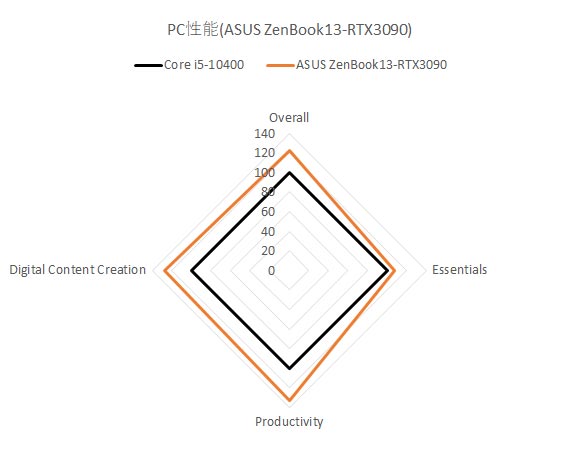
※INTEL CORE i5-10400のベンチマーク結果を100とした時の、ZenBook 13 + RTX 3090の性能
ベンチマークアプリ「PCMark10」の結果を記載しています。
| 項目 | 説明 |
|---|---|
| OverAll | PC全体の性能を示しています。 |
| Essentials | アプリの起動などPCの動作の処理性能を示しています。 実際にアプリの起動速度やブラウザ等を使って、処理能力を数字化しています。 |
| Productivity | WordやExcelと言ったOffice系アプリの処理性能を示しています。 OpenOffice系のアプリを使って、処理能力を数字化しています。 |
| Digital Content Creation | 写真・動画・3Dグラフィックスなどのクリエイティブ系アプリの処理性能を示しています。 GIMP等のクリエイティブアプリを使って、処理能力を数字化しています。 |
本来ネックであったグラフィック性能が大きく改善しているため、クリエイティブな作業もこなせるようになっていますが、ゲーミング性能ほどのインパクトはありません。
現在主流のCore i5搭載PCと比べて、総じて高い性能を発揮できますが、ゲーミング性能ほどインパクトはありません。
HMDを接続してみた
リフレッシュレートを見るために、Oculus系のアプリを使用するときもSteamVRから立ち上げています。
Oculus系のアプリをSteamVRから立ち上げるときには「Revive」を使用しています。
Reviveのインストール手順などは、下記にまとめています。ご参考までに。
動かしてみるアプリ
下記のアプリを動かして、その時のリフレッシュレートを調べていきます。
リフレッシュレートは、SteamVRに表示されているリフレッシュタイムから換算します。
Oculus版のアプリも、SteamVRからReviveを通して動作させることにより、リフレッシュレートを表示させています。
BEAT SABER

Oculus版のBEAT SABERです。軽いVRアプリの代表です。軽いとはいえ、Oculus Quest版と比べるとリッチな演出を楽しめます。
| 項目 | 推奨スペック |
|---|---|
| CPU | Intel Core i7 (第6世代)以上 |
| GPU | NVIDIA GTX 1060以上 |
| メモリ | 8GB |
Half-Life:Alyx

リッチな映像を描画するアプリとして、Half-Life:Alyxを動かしています。リアルな物理エンジンを搭載しています。コロナ渦の初期にこのアプリ内で先生が授業を行ったニュースになっていました。
画質の設定は、「低画質」と「最高画質」の2点でリフレッシュレートを見ていきます。
| 項目 | 最低スペック |
|---|---|
| CPU | Core i5-7500 / Ryzen 5 1600 |
| GPU | GTX 1060 / RX 580 – 6GB VRAM |
| メモリ | 12 GB |
SteamVR Home

SteamVRを立ち上げると出てくるホーム画面です。SteamVRを起動する時には見ることになるので、ここが快適に動かなければ、ストレスを感じるでしょう。
| 項目 | 推奨スペック |
|---|---|
| CPU | Intel Core i5-4590/AMD FX 8350以上 |
| GPU | NVIDIA GeForce GTX 1060, AMD Radeon RX 480以上 |
| メモリ | 4GB |
Asgard’s Wrath

Oculus Link発表時に、同時に発表された大作RPGです。推奨メモリが16GBであり、今回テストしたZenBook 13は16GBのメモリーを搭載していますので、問題なくプレイできます。
Asgard’s Wrathをプレイしたいのならば、メモリ16GB以上のモデルを選ぶ必要があります。
| 項目 | 推奨スペック |
|---|---|
| CPU | Intel Core i7 7700以上 |
| GPU | NVIDIA GTX 1080以上 |
| メモリ | 16GB |
Oculus Rift S

ZenBook 13は、左側にThunderbolt4ポートが2つ並んでいます。写真のようにGPUボックスを左側に置く場合は、下記のようなUSB Type-CをType-Aに変換してくれるアダプタがあると便利です。
RTX 3060 Ti 接続時に出ていた警告もなく、何の弊害もなく使えます。
リフレッシュレート測定結果
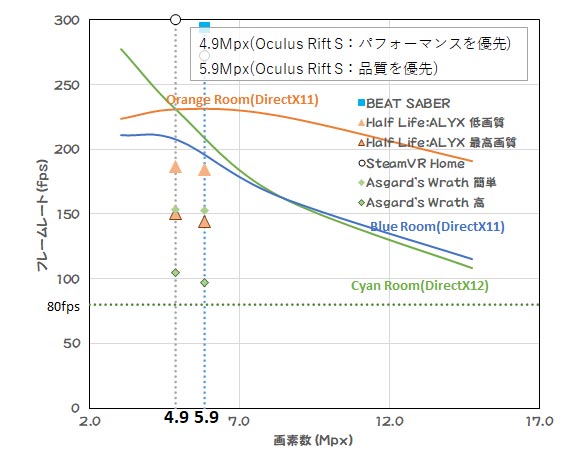
※リフレッシュレートの即手結果とVRMARKのベンチマーク結果を重ねています。
| Oculus Rift S | パフォーマンスを優先 | 品質を優先 |
| 画素数 | 4.9Mpx | 5.9Mpx |
| BEAT SABER | 309fps | 294fps |
| Half Life:ALYX 低画質 | 186fps | 184fps |
| Half Life:ALYX 最高画質 | 150fps | 144fps |
| SteamVR Home | 300fps | 273fps |
| Asgard’s Wrath 簡単 | 154fps | 153fps |
| Asgard’s Wrath 高 | 105fps | 97fps |
【セルの色】水色:HMDのスペックの120%(96Hz)以上、
黄色:HMDのスペック(80Hz)から120%(96Hz)まで、
赤:HMDのスペック(80Hz)以下
Oculus Rift Sのフレームレートは80Hzです。これを超えていると、PCが十分な描写性能を持っていると言えます。
今回のテストしたアプリ全てで、余裕で描写できています。
Oculus Rift SはZenBook 13 + RTX 3090で余裕をもって使えます。
Oculus Quest

ZenBook 13は左側にThunderbolt4が2つ付いています。純正Oculus LinkケーブルとGPUボックスをつなげると、ちょうどいい感じに収まります。

Thunderbolt4は、Oculus Link時でも10W以上の電力を共有できます。これだけ流せれば、エンドレスでOculus Linkを使えます。

RTX 3060 Ti 接続時に出ていた警告もなく、何の弊害もなく使えます。
リフレッシュレート測定結果
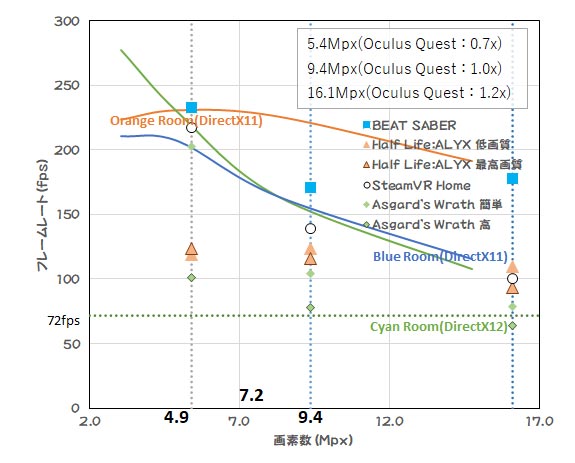
※リフレッシュレートの即手結果とVRMARKのベンチマーク結果を重ねています。
| Oculus Quest | 0.7x | 1.0x | 1.2x |
| 画素数 | 5.4Mpx | 9.4Mpx | 16.1Mpx |
| BEAT SABER | 233fps | 170fps | 178fps |
| Half Life:ALYX 低画質 | 119fps | 123fps | 110fps |
| Half Life:ALYX 最高画質 | 124fps | 116fps | 94fps |
| SteamVR Home | 217fps | 139fps | 101fps |
| Asgard’s Wrath 簡単 | 203fps | 105fps | 79fps |
| Asgard’s Wrath 高 | 101fps | 78fps | 64fps |
【セルの色】水色:86Hz(HMDスペックの120%)以上、黄色:72Hzから86Hzまで、赤:72Hz以下
Oculus Questのフレームレートは72Hzです。これを超えていると、PCが十分な描写性能を持っていると考えていいでしょう。
RTX 3060 Tiを接続した時に起こった割り込みのような処理も発生せず、高いフレームレートが維持できています。
レンダリング解像度「1.0x」ではAsgard’s Wrathも高画質で快適にプレイできます。
Oculus QuestはZenBook 13 + RTX 3090で快適に使えます。
Oculus Quest 2
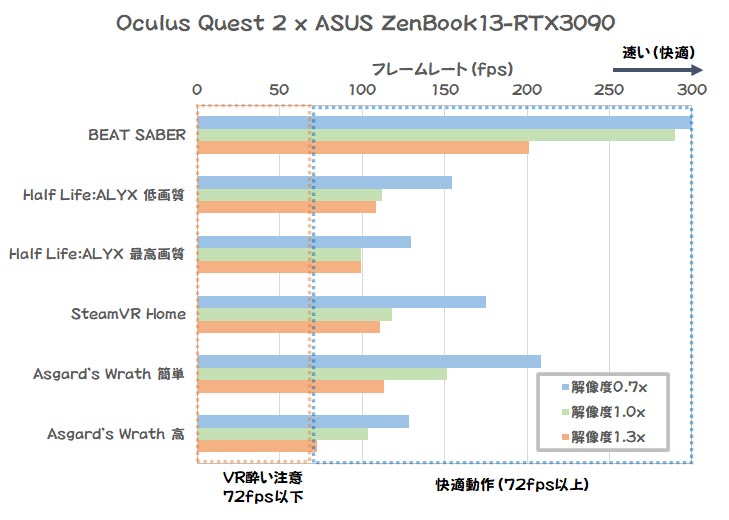
Oculus Quest 2のフレームレートは72Hz・80Hz・90Hzです。これを超えていると、PCが十分な描写性能を持っていると考えていいでしょう。
なんと、レンダリング解像度を最大にしても、高画質設定のAsgard’s Wrathでフレーム落ちが発生しません。
Oculus Quest 2はZenBook 13 + RTX 3090で余裕をもって使用できます。
Vive Cosmos Elite

VIVEシリーズの中では、現状(2020年12月)最も解像度が高いVive Cosmosを試します。
ZenBook 13は、左側にThunderbolt4ポートが2つ並んでいます。写真のようにGPUボックスを左側に置く場合は、下記のようなUSB Type-CをType-Aに変換してくれるアダプタがあると便利です。
注意点
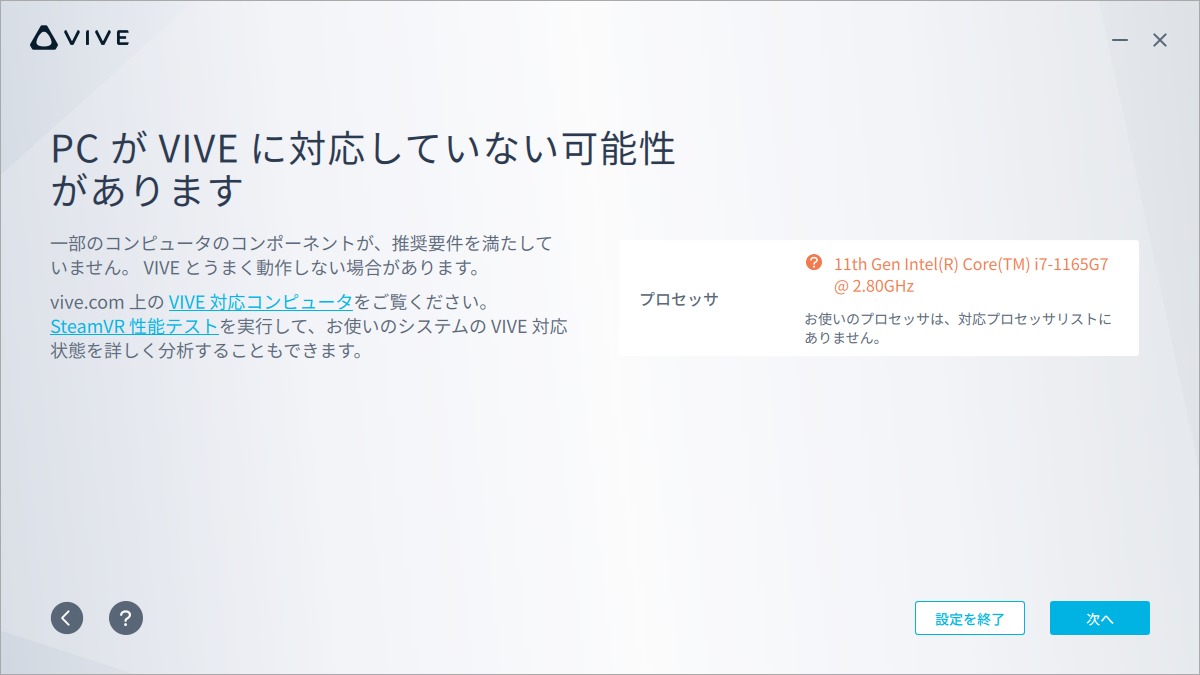
VIVEのアプリをインストールするときに、CPUが対応していないという表示が出ます。これを無視して「続行する」ことになります。
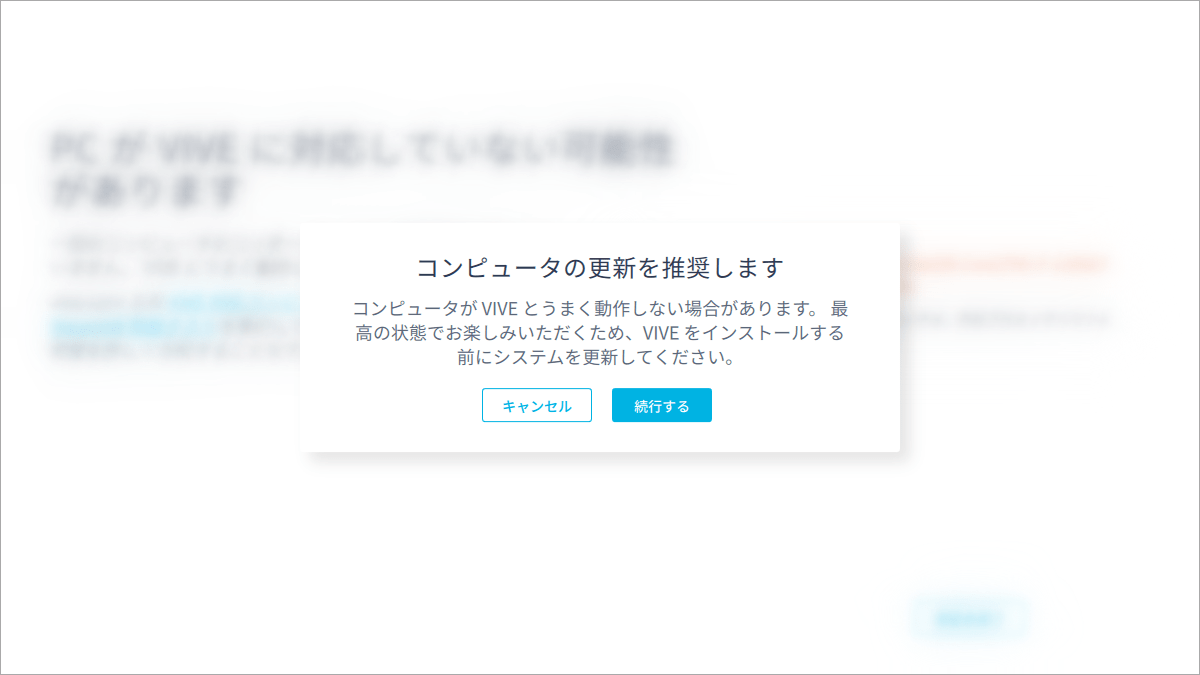
リフレッシュレート測定結果
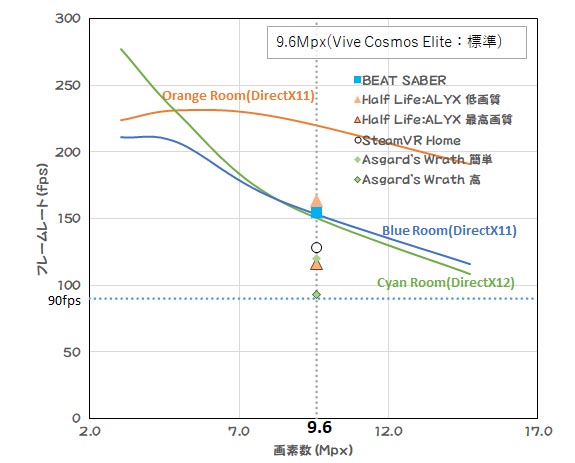
※リフレッシュレートの即手結果とVRMARKのベンチマーク結果を重ねています。
| Vive Cosmos Elite | 標準 |
| 画素数 | 9.6Mpx |
| BEAT SABER | 155fps |
| Half Life:ALYX 低画質 | 163fps |
| Half Life:ALYX 最高画質 | 116fps |
| SteamVR Home | 128fps |
| Asgard’s Wrath 簡単 | 120fps |
| Asgard’s Wrath 高 | 93fps |
【セルの色】水色:108Hz(HMDのスペックの120%以上、黄色:90Hzから108Hzまで、赤:90Hz以下
Vive Cosmos Eliteのフレームレートは90Hzです。これを超えていると、PCが十分な描写性能を持っていると考えていいでしょう。
RTX 3060 Tiで起こった割り込みのような症状は見られず、フレームレートが確保できています。
Asgard’s Wrathの高画質設定ですら、90Hzのフレームレートを確保しています。元がモバイルPCだとは思えない性能を発揮しています。
Vive Cosmos EliteはZenBook 13 + RTX 3090で、十分に能力を発揮できます。
Vive Cosmos Eliteのグラフィック設定について
Pimax8k plus
ハイエンドなHMDであるPimax8k Plusを接続してみました。

Pimax8k plusについては、下記にまとめています。ご参考までに。
Pimaxの設定から、Refresh Rateを72Hzとしてアプリを動かします。90Hz・110Hz等高いリフレッシュレートしても、PCが絵を描く速度”フレームレート”は変わりません。ただし、大幅にフレームレートが遅くなり、リフレッシュレートと差が開くと、PCが固まりやすくなります。
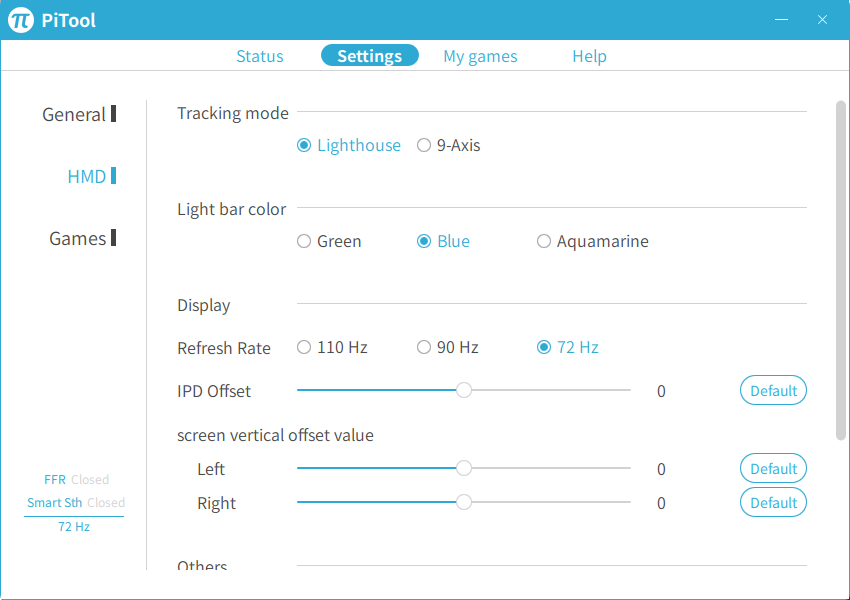
リフレッシュレート測定結果
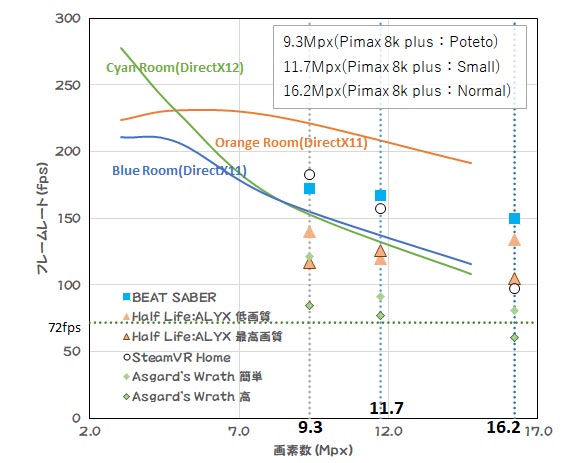
※リフレッシュレートの即手結果とVRMARKのベンチマーク結果を重ねています。
| Pimax 8k plus | Poteto | Small | Normal |
| 画素数 | 9.3Mpx | 11.7Mpx | 16.2Mpx |
| BEAT SABER | 172fps | 167fps | 150fps |
| Half Life:ALYX 低画質 | 140fps | 120fps | 134fps |
| Half Life:ALYX 最高画質 | 117fps | 126fps | 105fps |
| SteamVR Home | 183fps | 157fps | 97fps |
| Asgard’s Wrath 簡単 | 121fps | 91fps | 81fps |
| Asgard’s Wrath 高 | 85fps | 77fps | 60fps |
【セルの色】水色:110fps以上、黄色:72~110fpsまで、赤:72fps以下
Pimax 8k plusのリフレッシュレートは72Hz、90Hz、110Hzから選べます。これを超えていると、PCが十分な描写性能を持っていると考えていいでしょう。
Pimax 8k Plusの動きは滑らかで、視野設定を「Normal」でのAsgard’s Wrathの高画質設定でも、体感では滑らかに動いていました。
Pimax 8k plusはZenBook 13 + RTX 3090で十分使えます。
まとめ
新世代モバイルPC「ZenBook 13」にGPUボックスを介してRTX 3090を接続してみました。
ミリタリーグレードの堅牢製と、軽量コンパクトを併せ持った新世代モバイルPC「ZenBook 13」を見てきました。
さて、前回の記事にてZenBook 13の評価を下記のように書かせていただきました。
・堅牢でスタイリッシュなデザイン
・軽量コンパクト
・サイズを凌駕するオーディオ性能(harman/kardon認定)
・モバイルPCの域にとどまるゲーミング性能 ⇒ GPUボックスで解決!
GPUボックスを介して、グラフィックボードを接続することにより、ZenBook 13はゲーミング性能を手に入れることが出来ると、いうことが確認できました。
実際にVRアプリを動かしてみた結果、デスクトップ版RTX 2070 SUPER以上、RTX 2080 SUPER未満と言ったフレームレートが出ています。
デスクトップとノートPCの2台体制で運用するのであれば、今回のようなZenBook 13+RTX 3090の組み合わせと、価格的・性能的にも肉薄してきています。
ZenBook 13+RTX 3090は、出歩くときは軽量で、家で使うときにはパワフルな使い方が出来るでしょう。
外出先でGPUを使う作業をしない方には、こういった使い方も検討の余地があるのではないでしょうか。
| HMD | 評価結果(ZenBook 13 + RTX 3090) |
|---|---|
| Oculus Rift S | 十分高解像度で使用できます。 |
| Oculus Quest | 余裕をもって使用できます。 レンダリング解像度を最大にするとフレーム落ちが発生するかもしれせん。 |
| Oculus Quest 2 | レンダリング解像度を最大設定にしても十分使用できます。 |
| Vive Cosmos Elite | Vive Cosmos Eliteの性能を十分に発揮できます。 |
| Pimax 8k Plus | Pimax 8k Plusの性能を十分に発揮できます。 |




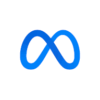











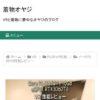











ディスカッション
コメント一覧
まだ、コメントがありません